[Linux]부트캠프 - 파일 및 폴더 생성
파일 및 폴더 생성
[Noitce] 고쳐야하거나 틀린 것이 있으면 말씀해주세요!
# matplotlib 주 패키지 사용시
import matplotlib as mpl
# pyplot 서브 패키지 사용시 : 주로 사용
import matplotlib.pyplot as plt
# 주피터 노트북 매직 명령어
# 노트북 내부에 그림을 표시하도록 지정하는 명령어
%matplotlib inline
# 그래프가 다른 창에 나오게 하는 명령어
# %matplotlib qt
# 판다스 넘파이
import numpy as np
import pandas as pd
# 주피터 노트북 결과값 여러개 반환하게 하는 모듈
# from IPython.core.interactiveshell import InteractiveShell
# InteractiveShell.ast_node_interactivity="all"
# 한글 문제
# matplotlit의 기본 폰트에서 한글 지원되지 않기 때문에
# matplotlib의 폰트 변경 필요
import platform
from matplotlib import font_manager, rc
plt.rcParams['axes.unicode_minus'] = False
if platform.system() == 'Darwin': # 맥OS
rc('font', family='AppleGothic')
elif platform.system() == 'Windows': # 윈도우
path = "c:/Windows/Fonts/malgun.ttf"
font_name = font_manager.FontProperties(fname=path).get_name()
rc('font', family=font_name)
else:
print('Unknown system... sorry~~~')

축에 간격을 구분하기 위해 표시하는 눈금
| loc= ‘right’ | ‘left’ | ‘center’ | ‘right’로 설정할 수 있으며 디폴트는 ‘center’ |
: 하나의 윈도우(figure)안에 여러 개의 플롯을 배열 형태로 표시
그리드 형태의 Axes 객체들 생성
형식 : subplot(인수1,인수2,인수3)
인수3 : 그래프 위치 번호
: *args : x, y 축값을 리스트 형식으로 입력, y축값만 쓰는 경우 x축값은 자동 생성
# 2 x 2 형태의 네 개의 플롯
# Plot Number 1
plt.subplot(221) # 서브플랏 1번(1/4)
x=[0,1,2,3,4,5,6]
y=[1,4,5,8,9,3,2]
# plt.figure(figsize=(3,3)) # 그래프배경 크기
plt.plot(x, y, c='green', ls='-.', marker = 'p', mfc= 'red', ms=10)
plt.title('스타일 적용 : 약어로 지정')
# Plot Number 2
plt.subplot(222) # 서브플랏 2번(2/4)
t=np.arange(0.,5.,0.2)
t
# plt.figure(figsize=(5,3))
plt.title('라인 플롯에서 여러개의 선 그리기')
plt.plot(t,t,'r--'
,t,0.5*t**2,'bs:',
t,0.2*t**3,'g^-')
# 인수 순서 (x, y, color, marker, linestyle)
# Plot Number 3
plt.subplot(223) # 서브플랏 3번(3/4)
# 데이터 생성
x=[10,20,30,40,50,60]
y=[11,15,40,40,20,10]
# 그래프 그리기
plt.title('그래프제목')
plt.plot(x,y, color='green',linestyle='dashed',marker='o')
# x,y축 눈금 설정
plt.xticks(x,('10대','20대','30대','40대','50대','60대'))
plt.yticks([0,10,20,30,40,50])
# x,y축 제목
plt.xlabel('x축제목')
plt.ylabel('y축제목')
# 그리드 표시
plt.grid(True)
# Plot Number 4
plt.subplot(224) # 서브플랏 4번 (4/4)
# x, y(sin값) 생성
x = np.arange(0,12,0.1)
x
y = np.sin(x)
y
plt.plot(x,np.cos(x),c = 'red') # 코사인 그래프
plt.plot(x, y) # 사인 그래프
plt.grid() # 눈금?격자?
plt.xlabel('time') # x축 이름
plt.ylabel('Amplitude') # y축 이름
plt.title('Example of sine/cosine wave') # 제목
plt.tight_layout(pad=1.5) # 각 plot의 간격 조절
plt.show()
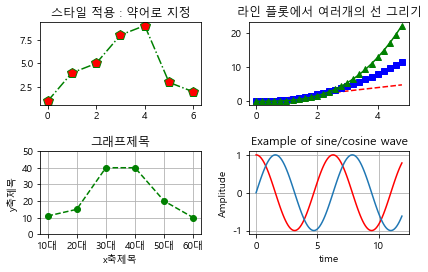
# 데이터 생성
y=[2,3,1,4]
x=np.arange(len(y))
z=[2,3]
s=[0,1]
e=[1,4]
h=[2,3]
xlabel=['가','나','다','라']
# 막대그래프 그리기
plt.title('Bar Chart')
plt.bar(x,y)
plt.xticks(x,xlabel)
plt.yticks(sorted(y))
plt.text(-0.1, 1, r'test')
plt.xlabel('가나다라')
plt.ylabel('빈도수')
plt.plot(s, z, color='green',linestyle='dashed',marker='o')
plt.plot(h, e, color='green',linestyle='dashed',marker='o')
plt.show()
# r'문자열 : 문자열 렌더링 rowformat으로 랜더링하는 명령
# rowformat : 장치에서 가장 표준 형태로 변환
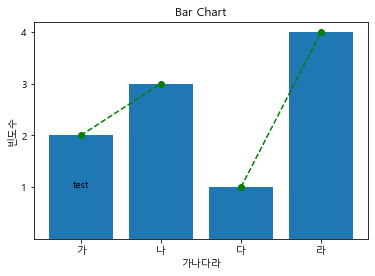
np.random.seed(0)
people=['몽룡','춘향','방자','향단']
y=np.arange(len(people))
performance = 3+ 10 * np.random.rand(len(people))
# 가로 막대그래프 그리기
plt.title("Barh Chart")
plt.barh(y, performance, alpha=0.4)
plt.yticks(y,people)
plt.xlabel('xlabel')
plt.ylabel('ylabel')
plt.grid(True)
plt.show()
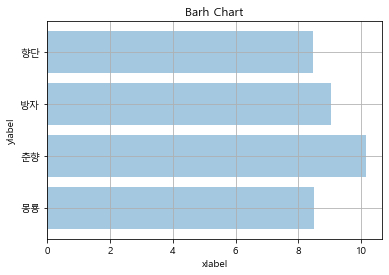
데이터프레임.plot()으로 막대그래프 그리기
df1 = pd.DataFrame({
'나이':[15,20,17,50,2,30,23],
'이름':['둘리','도우너','또치','길동','희동','마이클','영희']
},columns=['나이','이름'])
df1
# xticks 시 위치 표시에 사용할 변수 지정
x=[0,1,2,3,4,5,6]
# 막대그래프 그리기
df1.plot(kind='bar', grid=True, figsize=(10,10))
plt.xticks(x, df1.이름, rotation='horizontal')
plt.show()
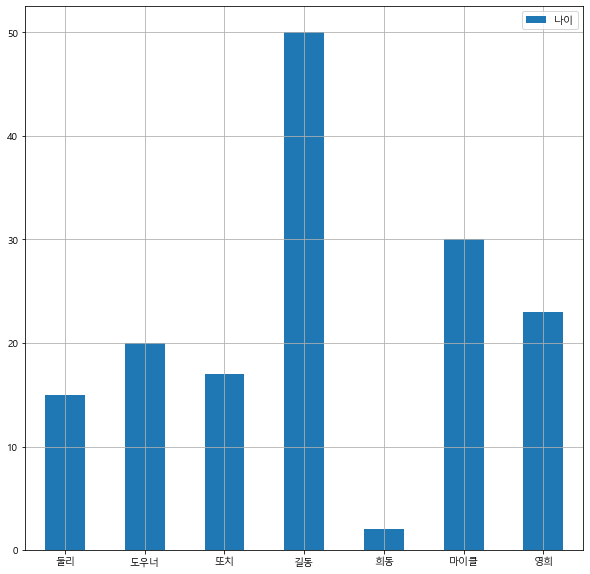
데이터프레임.plot()를 이용하여 묶음 막대그래프 그리기
# 데이터 생성 :df1
df1 = pd.DataFrame({
'나이':[15,20,17,50,2,30,23],
'키' : [165,150,151,175,80,175,185],
'이름':['둘리','도우너','또치','길동','희동','마이클','영희']
},columns=['나이','키','이름'])
# xticks 시 위치 표시에 사용할 변수
x=[0,1,2,3,4,5,6]
# df.plot()으로 막대그래프 그리기
df1.plot(kind='bar',grid=True,figsize=(10,10))
plt.xticks(x,df1.이름,rotation='horizontal')
plt.show()
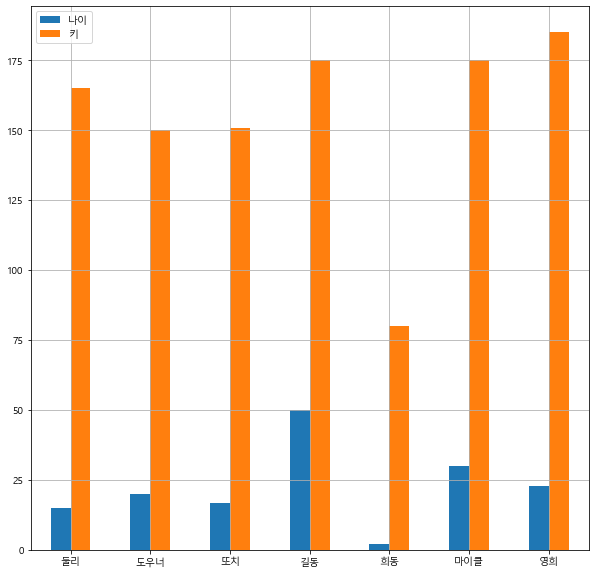
plt.bar(데이터프레임)를 이용하여 막대그래프 그리기
# 데이터프레임으로 막대그래프 그리기2 : plt.bar(데이터프레임)
# 데이터 생성 :df1
# plt.bar()로 막대그래프 그리기
df1 = pd.DataFrame({
'나이':[15,20,17,50,2,30,23],
'키' : [165,150,151,175,80,175,185],
'이름':['둘리','도우너','또치','길동','희동','마이클','영희']
},columns=['나이','키','이름'])
# plt.bar()로 막대그래프 그리기
plt.bar(df1.이름,df1.나이)
plt.show()
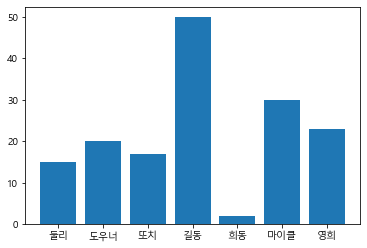
데이터프레임의 일부 필드를 데이터프레임으로 추출하여 그래프 작성
# 데이터 생성 : df1
df1 = pd.DataFrame({
'나이':[15,20,17,50,2,30,23],
'키' : [165,150,151,175,80,175,185],
'이름':['둘리','도우너','또치','길동','희동','마이클','영희']
},columns=['나이','키','이름'])
# xticks 시 위치 표시에 사용할 변수
x=[0,1,2,3,4,5,6]
# 막대그래프 그리기
df1[['키']].plot(kind='bar',grid=True,figsize=(10,10))
plt.xticks(x,df1.이름,rotation='horizontal')
plt.show()
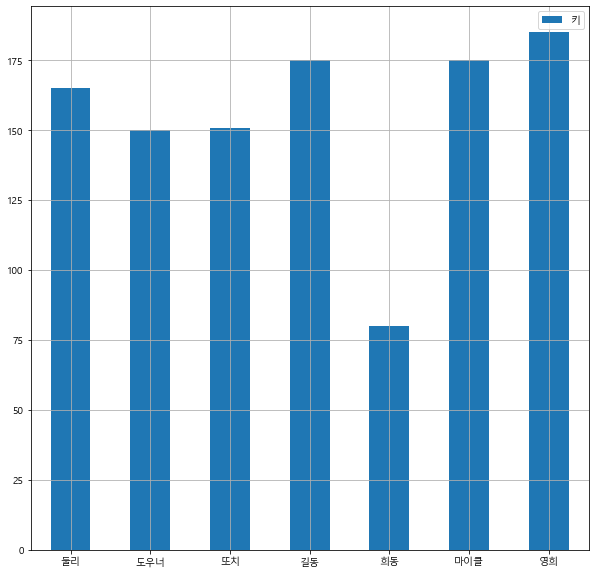
정렬된 데이터를 이용하여 막대그래프 그리기
# 정렬된 데이터를 이용하여 막대그래프 그리기
# 데이터 생성 : df1
df1 = pd.DataFrame({
'나이':[15,20,17,50,2,30,23],
'이름':['둘리','도우너','또치','길동','희동','마이클','영희']
},columns=['나이','이름'])
# xticks 시 위치 표시에 사용할 변수
a=[0,1,2,3,4,5,6]
# 나이로 df1 정렬하여 새로운 df2 생성
df2=df1.sort_values(by='나이')
df2
# 가로 막대그래프 그리기
df1.sort_values(by='나이').plot(kind='barh',grid=True,figsize=(5,5))
plt.yticks(a, df1.sort_values(by='나이').이름, rotation='horizontal')
plt.show()
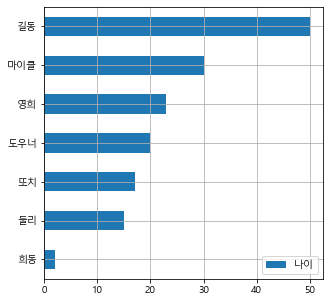
# 데이터 생성
t = np.array([0,1,2,3,4,5,6,7,8,9])
y = np.array([9,8,7,9,8,3,2,4,3,4])
# 산점도 그리기
plt.scatter(t,y)
plt.show()
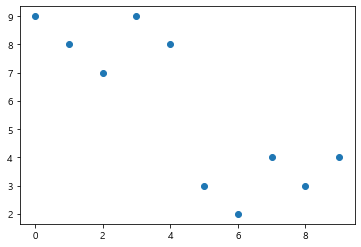
# 산점도에 marker 변경
plt.figure(figsize=(10,6))
plt.scatter(t,y,marker='>') #마커지정
plt.show()
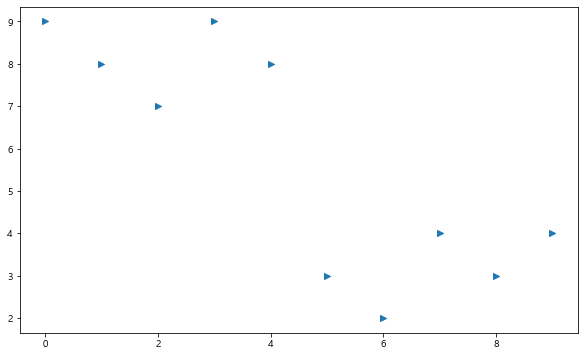
# 데이터 생성
N=30
np.random.seed(0)
x=np.random.rand(N)
y1 =np.random.rand(N)
y2 =np.random.rand(N)
y3=np.pi *(15 * np.random.rand(N))**2
# 버블차트 그리기
plt.title("Bubble Chart")
plt.scatter(x,y1,c=y2,s=y3)
plt.show()
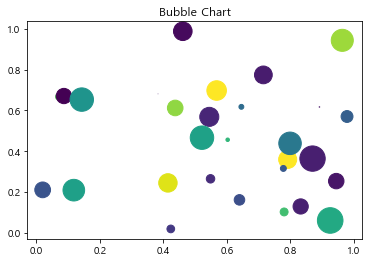
# colorbar()을 이용해서 산점도 그리기
colormap = t
plt.figure(figsize=(10,6))
plt.scatter(t,y, s=50, c=colormap, marker='>')
plt.colorbar() # 색상 데이터를 bar 형태로 출력
plt.show()
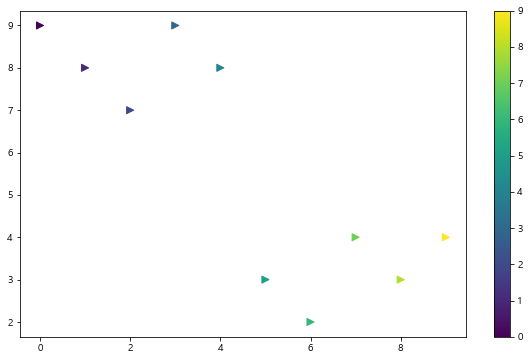
# 데이터 생성
np.random.seed(0)
x = np.random.randn(1000) #난수 1000개 발생
# 히스토그램 그리기
plt.figure(figsize=(10,6))
plt.title('Histogram')
plt.hist(x)
plt.show()
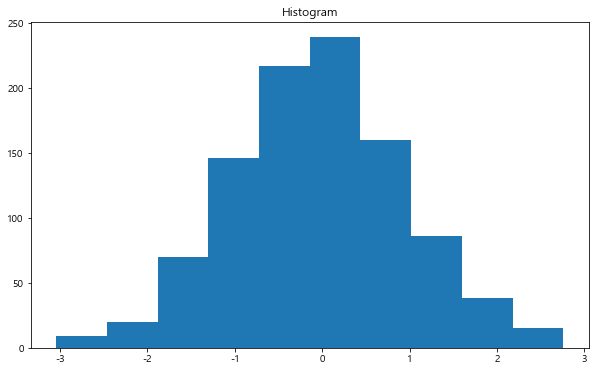
# 다차원 array 형태로 무작위 샘플을 생성
# np.random.normal(정규분포평균,표준편차,(행열) or 개수)
# 정규분포 확률 밀도에서 표본 추출해주는 함수
# 데이터 3개 생성
s1=np.random.normal(loc=0,scale=1,size=1000)
s2=np.random.normal(loc=5,scale=0.5,size=1000)
s3=np.random.normal(loc=10,scale=2,size=1000)
# boxplot 그리기
plt.figure(figsize=(10,6))
plt.boxplot((s1,s2,s3))
plt.grid()
plt.show()
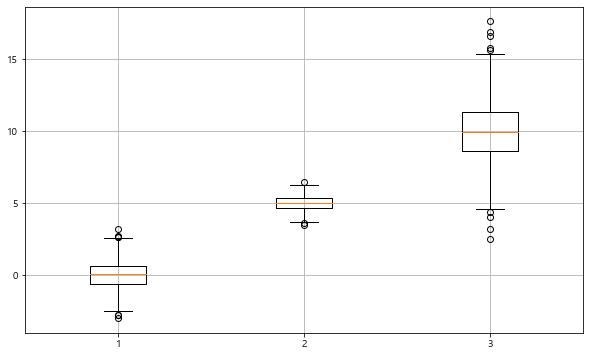
# 데이터 생성
labels=['개구리','돼지','개','통나무']
size=[15, 30, 45, 10]
colors=['yellowgreen','gold','lightskyblue','lightcoral']
explode=(0,0.4,0,0.5)
# plot 그리기
plt.figure(figsize=(10,6))
plt.title('Pie Chart')
plt.pie(size, explode=explode, labels=labels, colors=colors,
autopct='%1.1f%%', shadow=True, startangle=90)
plt.axis('equal') # 원의 형태 유지 설정
plt.show()
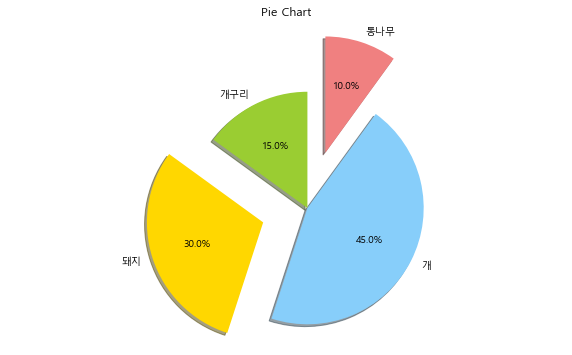
파일 및 폴더 생성
파일 시스템 탐색
도움말(man -> manual)
명령어 기초
유닉스(Unix)
특정 코드 지연 실행 - DispatchQueue.main.asyncAfter(deadline: )
Naming Conventions
안드로이드 폰과 맥북에어 M1 USB 테더링 성공
Simulator 풀 스크린 사용 방법
10807번 - 개수 세기
프로그래머스 Lv.1 풀이 코드 모음
프로그래머스 Lv.1 풀이 코드 모음
11047번 - 동전 0
11659번 - 구간 합 구하기 4
14888번 - 연산자 끼워넣기
9184번 - 신나는 함수 실행
24416번 - 알고리즘 수업 - 피보나치 수 1
2580번 - 스도쿠
9663번 - N-Queen
15652번 - N과 M (4)
15651번 - N과 M (3)
15650번 - N과 M (2)
25305번 - 커트라인
25304번 - 영수증
3003번 - 킹, 퀸, 룩, 비숍, 나이트, 폰
15649번 - N과 M (1)
2004번 - 조합 0의 개수
1676번 - 팩토리얼 0의 개수
9375번 - 패션왕 신해빈
1010번 - 다리 놓기
11051번 - 이항 계수 2
11050번 - 이항 계수 1
3036번 - 링
2981번 - 검문
1934번 - 최소공배수
2609번 - 최대공약수와 최소공배수
1037번 - 약수
5086번 - 배수와 약수
1358번 - 하키
1004번 - 어린 왕자
1002번 - 터렛
3053번 - 택시 기하학
2477번 - 참외밭
4153번 - 직각삼각형
3009번 - 네 번째 점
1085번 - 직사각형에서 탈출
11478번 - 서로 다른 부분 문자열의 개수
1269번 - 대칭 차집합
1764번 - 듣보잡
10816번 - 숫자 카드 2
1620번 - 나는야 포켓몬 마스터 이다솜
14425번 - 문자열 집합
10815번 - 숫자 카드
18870번 - 좌표 압축
10814번 - 나이순 정렬
1181번 - 단어 정렬
11651번 - 좌표 정렬하기 2
11650번 - 좌표 정렬하기
1427번 - 소트인사이드
2108번 - 통계학
10989번 - 수 정렬하기 3
2751번 - 수 정렬하기 2
2750번 - 수 정렬하기
22.06.25 ~ 27 부산 먹부림 기록
1436번 - 영화감독 숌
1018번 - 체스판 다시 칠하기
7568번 - 덩치
2231번 - 분해합
2798번 - 블랙잭
11729번 - 하노이 탑 이동 순서
2447번 - 별 찍기 - 10
17478번 - 재귀함수가 뭔가요?
10870번 - 피보나치 수 5
10872번 - 팩토리얼
9020번 - 골드바흐의 추측
4948번 - 베르트랑 공준
1929번 - 소수 구하기
11653번 - 소인수분해
2581번 - 소수
1978번 - 소수 찾기
10757번 - 큰 수 A+B
2839번 - 설탕 배달
2775번 - 부녀회장이 될테야
10250번 - ACM 호텔
2869번 - 달팽이는 올라가고 싶다
1193번 - 분수찾기
2292번 - 벌집
1712번 - 손익분기점
1316번 - 그룹 단어 체커
2941번 - 크로아티아 알파벳
5622번 - 다이얼
2908번 - 상수
1152번 - 단어의 개수
1157번 - 단어 공부
2675번 - 문자열 반복
10809번 - 알파벳 찾기
11720번 - 숫자의 합
11654번 - 아스키 코드
1065번 - 한수
4673번 - 셀프 넘버
15596번 - 정수 N개의 합
4344번 - 평균은 넘겠지
8958번 - OX퀴즈
25083번 - 새싹
Spark Bigdata Pipeline
Spark 3일차
Spark 2일차
1546번 - 평균
Spark 1일차
Hadoop🐘
3052번 - 나머지
2577번 - 숫자의 개수
2562번 - 최댓값
10818번 - 최소, 최대
Linux
MongoDB 조회 문제
MongoDB
1110번 - 더하기 사이클
10951번 - A+B - 4
Oracle 3️⃣
ORACLE 연습용 문제 만들기 숙제
10952번 - A+B - 5
Oracle 2️⃣
2480번 - 주사위 세개
Oracle Day1️⃣
Tensorflow
Big Data
2525번 - 오븐 시계
10871번 - X보다 작은 수
2439번 - 별 찍기 - 2
2438번 - 별 찍기 - 1
11022번 - A+B - 8
11021번 - A+B - 7
2742번 - 기찍 N
2741번 - N 찍기
15552번 - 빠른 A+B
8393번 - 합
10950번 - A+B - 3
9️⃣ 2739번 - 구구단
2884번 - 알람 시계
14681번 - 사분면 고르기
⛏크롤링(Crawling)
2753번 - 윤년
Django 복습 4️⃣
Django 복습 3️⃣
💯 9498번 - 시험 성적
1330번 - 두 수 비교하기
✖ 2588번 - 곱셈
➗ 10430번 - 나머지
Django 복습 2️⃣
Django 복습 1
MySQL 복습!
⁉10926번 - ??!
🆎1008번 - A/B
👩🦲 18108번 - 1998년생인 내가 태국에서는 2541년생?!
[Noitce] 고쳐야하거나 틀린 것이 있으면 말씀해주세요!
[Noitce] 고쳐야하거나 틀린 것이 있으면 말씀해주세요!
[Noitce] 고쳐야하거나 틀린 것이 있으면 말씀해주세요!
[Noitce] 고쳐야하거나 틀린 것이 있으면 말씀해주세요!
[Noitce] 고쳐야하거나 틀린 것이 있으면 말씀해주세요!
[Noitce] 고쳐야하거나 틀린 것이 있으면 말씀해주세요!
[Noitce] 고쳐야하거나 틀린 것이 있으면 말씀해주세요!
[Noitce] 고쳐야하거나 틀린 것이 있으면 말씀해주세요!
[Noitce] 고쳐야하거나 틀린 것이 있으면 말씀해주세요!
[Noitce] 고쳐야하거나 틀린 것이 있으면 말씀해주세요!
[Noitce] 고쳐야하거나 틀린 것이 있으면 말씀해주세요!
[Noitce] 고쳐야하거나 틀린 것이 있으면 말씀해주세요!
[Noitce] 고쳐야하거나 틀린 것이 있으면 말씀해주세요!
[Noitce] 고쳐야하거나 틀린 것이 있으면 말씀해주세요!
🎈✨경 축✨🎈
[Noitce] 고쳐야하거나 틀린 것이 있으면 말씀해주세요!
[Noitce] 고쳐야하거나 틀린 것이 있으면 말씀해주세요!
[Noitce] 고쳐야하거나 틀린 것이 있으면 말씀해주세요!
선형 자료구조(1일차에 이어서)
🆎10998번 - A×B
🆎1001번 - A-B
🆎1000번 - A+B
[Noitce] 고쳐야하거나 틀린 것이 있으면 말씀해주세요!
[Noitce] 고쳐야하거나 틀린 것이 있으면 말씀해주세요!
[Noitce] 고쳐야하거나 틀린 것이 있으면 말씀해주세요!
[Noitce] 고쳐야하거나 틀린 것이 있으면 말씀해주세요!
[Noitce] 고쳐야하거나 틀린 것이 있으면 말씀해주세요!
🐶10172번 - 개
[Noitce] 고쳐야하거나 틀린 것이 있으면 말씀해주세요!
[Noitce] 고쳐야하거나 틀린 것이 있으면 말씀해주세요!
[Noitce] 고쳐야하거나 틀린 것이 있으면 말씀해주세요!
🐱10171번 - 고양이
[해당 포스트는 유튜버 나동빈님의 영상을 참고했습니다.]
❤10718번 - We love kriii
🖐2557번 - Hello World
Today I Learned(TIL)📌 (2021.12.31)
Today I Learned(TIL)📌 (2021.12.30)
[Noitce] 고쳐야하거나 틀린 것이 있으면 말씀해주세요!
[Noitce] 고쳐야하거나 틀린 것이 있으면 말씀해주세요!
[Noitce] 고쳐야하거나 틀린 것이 있으면 말씀해주세요!
[Noitce] 고쳐야하거나 틀린 것이 있으면 말씀해주세요!
[Noitce] 고쳐야하거나 틀린 것이 있으면 말씀해주세요!
[Noitce] 고쳐야하거나 틀린 것이 있으면 말씀해주세요!
[Noitce] 고쳐야하거나 틀린 것이 있으면 말씀해주세요!
[Noitce] 고쳐야하거나 틀린 것이 있으면 말씀해주세요!
[Noitce] 고쳐야하거나 틀린 것이 있으면 말씀해주세요!
[Noitce] 고쳐야하거나 틀린 것이 있으면 말씀해주세요!
[Noitce] 고쳐야하거나 틀린 것이 있으면 말씀해주세요!
[Noitce] 고쳐야하거나 틀린 것이 있으면 말씀해주세요!
[Noitce] 고쳐야하거나 틀린 것이 있으면 말씀해주세요!
[Noitce] 고쳐야하거나 틀린 것이 있으면 말씀해주세요!
[Noitce] 고쳐야하거나 틀린 것이 있으면 말씀해주세요!
[Noitce] 고쳐야하거나 틀린 것이 있으면 말씀해주세요!
[Noitce] 고쳐야하거나 틀린 것이 있으면 말씀해주세요!
[Noitce] 고쳐야하거나 틀린 것이 있으면 말씀해주세요!
[Noitce] 고쳐야하거나 틀린 것이 있으면 말씀해주세요!
[noitce!!] 고쳐야하거나 틀린 것이 있으면 말씀해주세요!